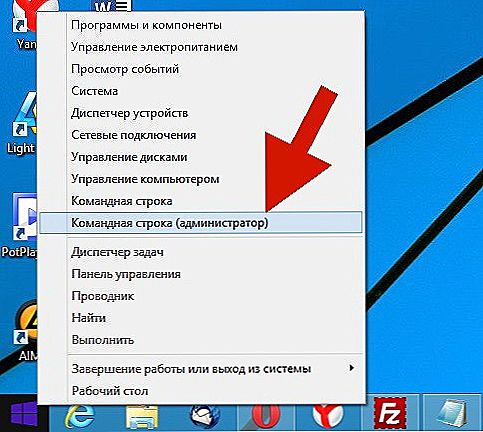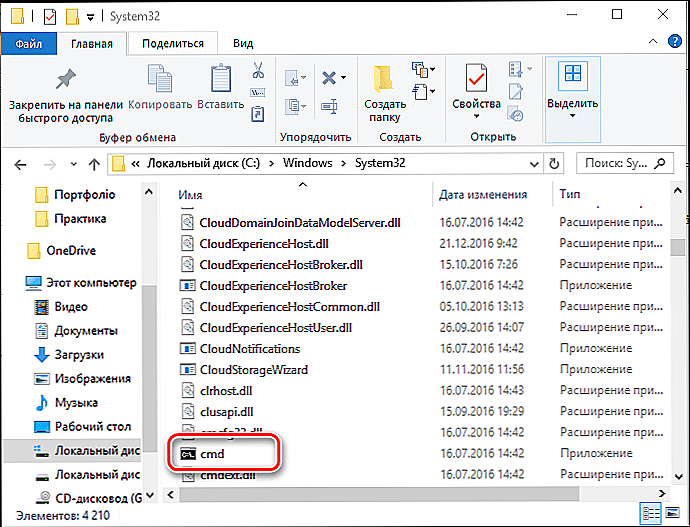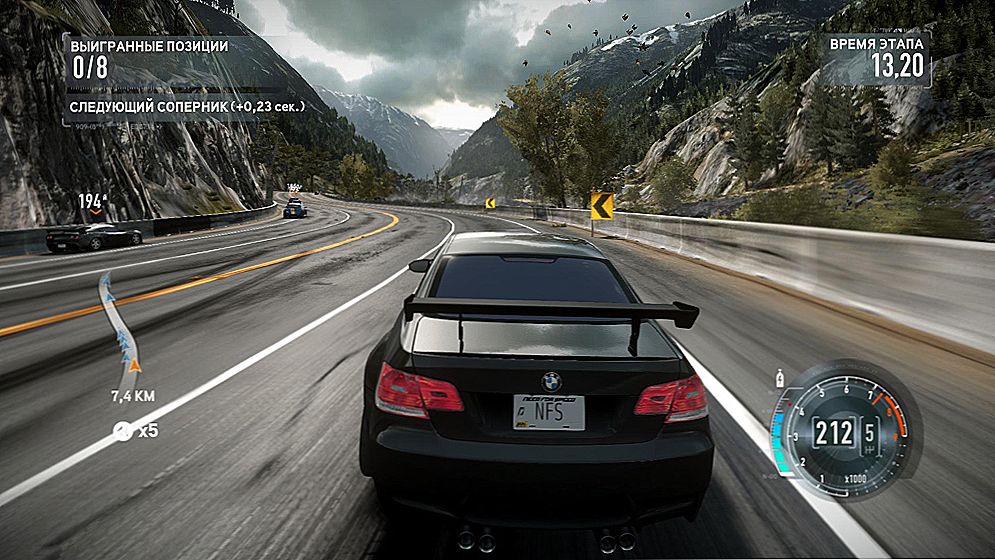Naredba linija je poseban program koji vam omogućuje upravljanje operacijskim sustavom pomoću tekstualnih naredbi unesenih u prozoru aplikacije. Njegovo sučelje je potpuno tekstualno, za razliku od uobičajenog tipa operacijskog sustava.

Izvršavanje radnji pomoću tekstualnih izraza, naravno, nije prikladno kao klikanje na ikone na zaslonu, odabir stavki izbornika, otvaranje prozora programa. Ali ponekad je neophodno otvoriti naredbeni redak, na primjer, kada postoje problemi u sustavu, rad s postavljanjem mreže i opreme ili pozivanjem aplikacija sustava. Slijedi nekoliko primjera njegove upotrebe:
- Naredba systeminfo omogućuje prikupljanje podataka o sustavu, uključujući instalirane nadogradnje i informacije o mreži. Grafičko sučelje ne pruža takve podatke.
- chkdsk - provjerite disk na pogreške prilikom izrade izvješća.
- sfc / scannow je korisna naredba za pokretanje provjere i popravljanja oštećenih datoteka.
- ipconfig - omogućuje vam da pronađete IP adresu vašeg računala u djeliću sekunde.
- ping - provjerite rad mreže u slučaju problema s usmjerivačem.
- pomoć - komandna linija će dati popis mogućih naredbi s kratkim informacijama o njima.
Ovo su samo nekoliko primjera korisne upotrebe ove aplikacije. Osim toga, kroz prozor programa možete uspješno raditi na računalu bez korištenja miša.
Načini uključivanja
Postoji nekoliko mogućnosti za otvaranje naredbenog retka sustava Windows:
- Nazovite pomoću stavke izbornika "Pokreni" "Pokreni". Možete koristiti tipke WinKey + R. Zatim upišite cmd. Nedostatak je nemogućnost pokretanja cmd.exe kao administratora.

- Za Win 8 i više, desnom tipkom miša na gumb Start otvorit će se kontekstni izbornik na kojem možete nazvati samo naredbenu liniju ili u ime administratora (odabirom odgovarajuće stavke).
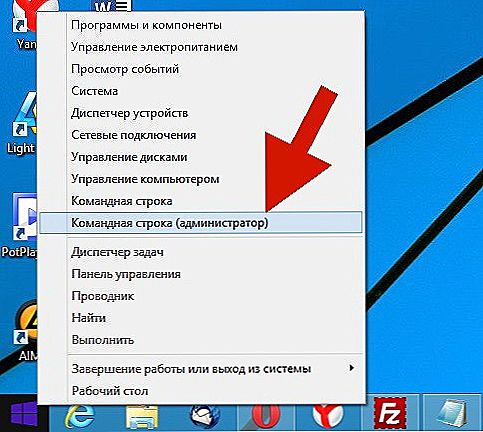
- Za verziju prije Win 8, prikladno je pokrenuti program kroz prozor za pretraživanje koji se pojavljuje odmah nakon pritiska na gumb Start. Morate unijeti cmd, nakon čega će se otvoriti mali prozor s datotekom. Možete jednostavno dvaput kliknuti na njega ili kliknuti desnu tipku miša i kliknuti "trčanje kao administrator".
U verziji iznad sustava Windows 8, kako biste primijenili ovu metodu, trebate kliknuti na povećalo pored korisničkog imena.
- Univerzalan način pozivanja kroz dirigent. Idite na mapu "Windows", a zatim na "System32". Pronađite i otvorite cmd.exe.Po analogiji s prethodnom metodom, možete se poslužiti kao administrator pozivanjem kontekstnog izbornika.
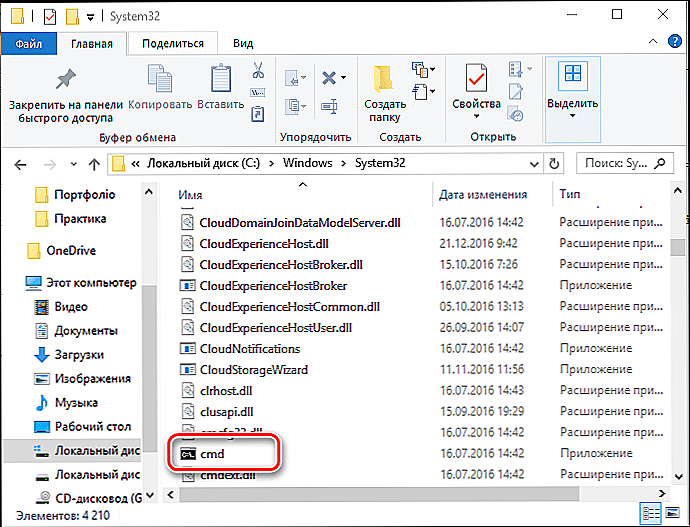
- U verziji sustava Windows 7 i novijeg, postoji način za pozivanje cmd.exe izravno iz mape u kojoj ste sada. Da biste to učinili, desnom tipkom miša kliknite Shift tipku pritisnutom unutar mape ili njezine ikone. U kontekstnom izborniku kliknite "Otvori prozor naredbi". Naredba će se pojaviti iz ove mape i neće biti potrebno ručno unijeti put do nje, kao da ste cmd.exe pokrenuli na drugi način.
Također za brzo pokretanje, možete stvoriti prečac na radnoj površini i hotkeys. Ovako možete stvoriti prečac:
- U prozoru Explorer pronađite mapu "Windows \ System32", kliknite desnom tipkom miša na datoteku u datoteci kliknite cmd.exe, a zatim "Stvori prečac" i odaberite njegov naziv.
- Desnom tipkom miša kliknite prazni prostor na ekranu, u kontekstnom izborniku pronađite "Kreiraj prečac". U polje koje se pojavi upišite C: \ Windows \ System32 \ cmd.exe. Zatim odaberite naziv i kliknite U redu.
Sada možete dodijeliti hotkeys. Nazovite izbornik prečaca stvorenog prečaca, kliknite "Svojstva", kartica "Prečac", unesite potrebnu kombinaciju u polje "Brzi poziv".
Imajte na umu da kada je pokrenut prečac,Prozor za pretraživanje i Explorer, naredba se pokreće iz mape System32 i pomoću stavke "Pokreni" izbornika Start iz mape Korisnici na računalu.
Otkriće s proširenim pravima
Među načinima koji se razmatraju, neki vam omogućuju da omogućite naredbu kao administrator. Činjenica je da čak i ako koristite administratorski račun u trenutnom zadatku, nemate puno pravo za upravljanje sustavom. To je učinjeno radi povećanja pouzdanosti i smanjenja rizika od oštećenja od zlonamjernih programa.
Pokretanje kao administrator je drugačiji koncept od administratorskog računa. To podrazumijeva povećanje razine prava, program koji prima najveći pristup promjeni sustava. Tako će više aplikacija biti dostupne u aplikaciji (u našem slučaju, na naredbenom retku). S uobičajenim otvorom jednostavno su blokirani. Na primjer, ako želite onemogućiti kontrolu korisničkog računa putem cmd.exe, u normalnom načinu rada neće biti dostupan samo kao administrator.
Stoga je naredba linija vrsta univerzalnog alata za upravljanje sustavom Windows koji vam omogućuje obavljanje različitih zadataka bez prebacivanja između više prozora, izbornika i programa.Sve se naredbe šalju kroz prozor s tekstnim postavkama, brzo možete promijeniti postavke mreže, sigurnosne postavke, provjeriti ili formatirati diskove i izvršiti mnoge druge funkcije u sekundama.